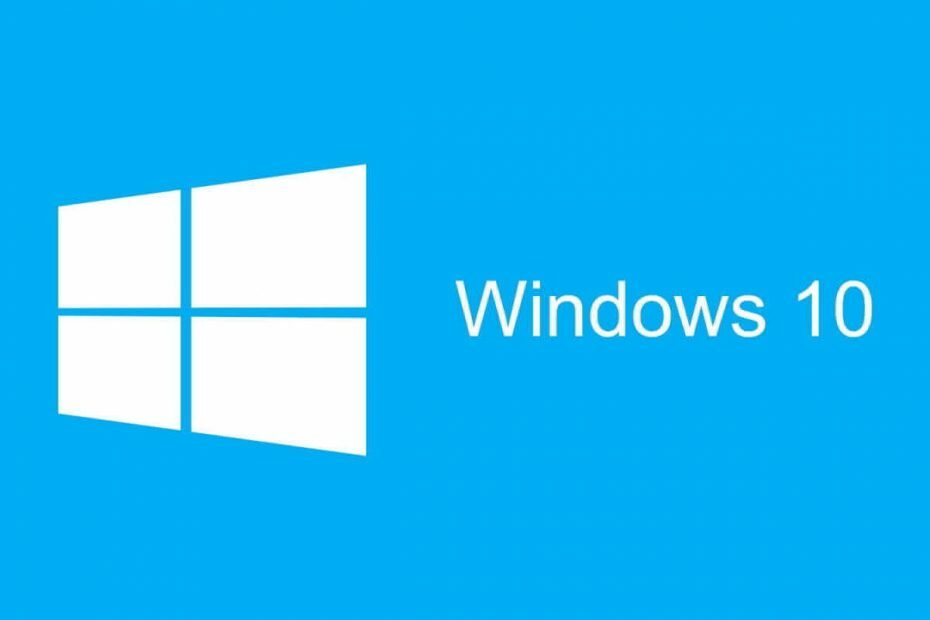
Ce logiciel maintiendra vos pilotes opérationnels, vous protégeant ainsi des erreurs informatiques courantes et des pannes matérielles. Vérifiez tous vos pilotes maintenant en 3 étapes faciles :
- Télécharger DriverFix (fichier de téléchargement vérifié).
- Cliquez sur Lancer l'analyse pour trouver tous les pilotes problématiques.
- Cliquez sur Mettre à jour les pilotes pour obtenir de nouvelles versions et éviter les dysfonctionnements du système.
- DriverFix a été téléchargé par 0 lecteurs ce mois-ci.
Microsoft vient d'annoncer une nouvelle application de terminal moderne et riche en fonctionnalités appelée Terminal Windows. Il est destiné à rassembler tous les outils de ligne de commande tels que l'invite de commande et PowerShell en un seul endroit.
C'est une idée assez astucieuse et, de l'avis de nombreux utilisateurs de Windows 10, attendue depuis longtemps. Bien qu'il soit initialement destiné aux développeurs, quiconque souhaite entrer quelques lignes de commande est le bienvenu.
Alors que Windows Terminal n'est pas encore officiellement sorti, Microsoft assure que vous le trouverez bientôt dans le Microsoft Store de Windows 10. Non seulement cela, mais des mises à jour régulières et un développement constant sont promis.
L'une des principales caractéristiques de cette nouvelle application de terminal est la prise en charge de plusieurs onglets. Les utilisateurs de Windows 10 le demandent depuis toujours, et maintenant c'est enfin le cas.
Qu'est-ce que cela signifie réellement? Cela signifie que vous pourrez ouvrir, par exemple, l'invite de commande, PowerShell, WSL et Raspberry Pi en même temps, chacun sur un onglet séparé et connecté. Et tout cela sous une seule fenêtre de terminal Windows.
En savoir plus sur une variété de commandes PowerShell que vous pouvez exécuter sur Windows 10 en lisant ce guide.
D'autres fonctionnalités notables incluent un nouveau moteur de rendu de texte qui permettra l'affichage de beaucoup plus de symboles, de caractères de texte, de glyphes et même emojis et une nouvelle police open source à espacement fixe.
Parallèlement à cela, beaucoup plus d'options de personnalisation et de profils avec différents styles de police, les couleurs, la transparence et d'autres éléments, vous permettent de décider à quoi ressemble le terminal Windows.
Pour ce faire, vérifiez les étapes ci-dessous.
Puis-je obtenir Windows Terminal sur Windows 10 dès maintenant ?
Parce que c'est à un stade très précoce, vous ne pouvez pas tout à fait télécharger le terminal pour l'instant. Mais si vous êtes impatient, vous pouvez essayer de le construire à partir de la source.
Oui c'est vrai. Terminal Windows c'est open-source et vous pouvez trouver tout ce dont vous avez besoin sur La page dédiée de GitHub pour ça.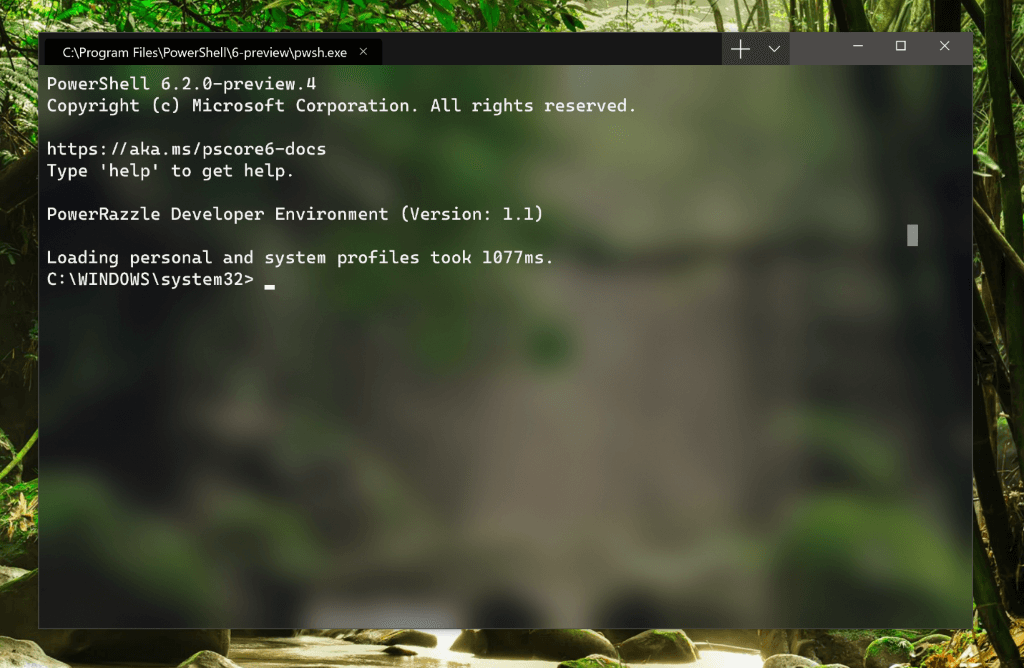
Avant de commencer, il y a quelques prérequis très importants :
- Pour exécuter Windows Terminal, vous devez être sur Fenêtres 1903 (construire >= 10.0.18362.0) ou supérieur.
- Vous devez avoir le 1903 SDK (construire 10.0.18362.0) installée.
- Vous avez besoin Visual Studio 2017 ou supérieur.
- Certaines charges de travail doivent être installées à partir du programme d'installation de Visual Studio: Développement de bureau avec C++, Développement de plate-forme Windows universelle, C++ (v141) Universal Windows Platform Tools (composant individuel).
- Vous devez activer Mode développeur dans les paramètres Windows.
Maintenant, pour construire le code, vous devez d'abord exécuter une commande pour vous assurer que les sous-modules git sont restaurés ou mis à jour :
mise à jour du sous-module git --init --recursive
Après cela, de Visual Studio ou de la ligne de commande en utilisant MSBuild, vous pouvez créer le OpenConsole.sln :
.outilsazzle.cmd bcz
Si quelque chose ne va pas ou si vous ne trouvez pas certaines choses, il existe un fichier README ainsi que des scripts dans le répertoire /tools.
Comme vous pouvez le voir, il est assez simple de jeter un coup d'œil au nouveau terminal Windows de Microsoft. Dirigez-vous simplement vers GitHub et clonez, construisez, testez et exécutez le terminal comme vous le souhaitez.
Le terminal Windows est désormais disponible en téléchargement. Obtenez-le ici.
Bien sûr, si vous trouvez des bugs ou des problèmes avec celui-ci, partagez-les avec le monde afin que tout le monde puisse contribuer et s'en débarrasser.
Nous devons mentionner que pour une version préliminaire officielle, vous devrez attendre la mi-juin et pour une version officielle à part entière de Windows Terminal 1.0, jusqu'à cet hiver.
J'espère que l'attente en vaudra la peine. Êtes-vous enthousiasmé par le nouveau terminal Windows ou ce n'est pas si important pour vous? Laissez la réponse et toute autre question que vous pourriez avoir dans la section commentaires ci-dessous.
HISTOIRES CONNEXES QUE VOUS DEVRIEZ CONSULTER :
- Liste complète de toutes les commandes Shell de Windows 10
- Les paramètres de notification de Windows 10 bénéficient de nouvelles options de personnalisation
- Preuve que Windows 10 May Update espionne les utilisateurs
![Vous pouvez utiliser Skype pour le Web sur des navigateurs non pris en charge [COMMENT FAIRE]](/f/489a0ef086a32540f4b0622370e67612.jpg?width=300&height=460)
![Comment planifier un fichier batch dans Windows [GUIDE RAPIDE]](/f/40f3b3a7ed574a7e7d7a594a2aa44d95.jpg?width=300&height=460)
